Прикључак за грешке је ресетовање ерр_цоннецтион_ресет - како то поправити у Цхроме, Опера, Иандек.Прегледач?

- 5068
- 932
- Jeremy Jacobi
Прикључак за грешке је ресетовање ерр_цоннецтион_ресет - како то поправити у Цхроме, Опера, Иандек.Прегледач?
Не ретко, приликом гледања веб локација у Опери, Цхроме, Иандек Бровсер.Прегледач итд. Д. Можете наићи на грешку "не приступите веб локацији - веза се одбацује". Постоји и код грешке у опису: ерр_цоннецтион_ресет. И савети о одлуци: "Покушајте да урадите следеће ...". Испод је обично два дугмета: "Прочитајте више" и "Преоптерећење". Грешка да ћемо се данас исправити и на рачунарима са Виндовс-ом и на мобилним уређајима. Размотрићемо решења ове грешке у оперативним системима Виндовс.
Шта значи грешка "веза је ресетирати" и шта треба да уради?
Ова грешка изгледа овако (у прегледач Цхроме):
Догађа се због губитка везе између нашег прегледача и сајта који смо желели да отворимо. Када уђемо на адресу сајта или следите везу, прегледач се појављује са захтевом на серверу на којем се налази страница. Ако се веза успешно успостави, онда се налази локација. Ако постоји неки проблем са наше стране, или са стране странице, веза се одбацује, а исти хром или опер даје грешку "ерр_цоннецтион_ресет".
Према мојим запажањима, најчешће је разлог на страни клијента. Нешто са нашом интернетском везом, мрежним подешавањима у Виндовс-у, прегледачу. Постоје информације да разлог такође може бити на страни Интернет провајдера. На пример, веза везе са веб локацијом може бити резултат блокирања ове странице са провајдером. У сваком случају, можемо само да покушамо да поправимо ову грешку са нашег уређаја.
ЕРР_ЦОННЕЦТИОН_РЕСЕТ - Како поправити грешку у претраживачу?
Постоји неколико основних решења о којима ћу детаљније разговарати о томе. Али пре тога, будите сигурни да прочитате следеће одлуке и савјете (који вам могу помоћи да откријете шта је разлог):
- Ако се, на пример, грешка "веза" појави у Гоогле Цхромеу, а затим са високом вероватноћом да ће бити у Иандеку.Прегледач Е и у опери. Пошто сви раде на једном мотору. Покушајте да отворите ову страницу у Фирефоку или у стандардној Мицрософт Едге (Интернет Екплорер). Тако да можемо да се уверимо да грешка није на страни места.
- Када се отворе остале веб локације, нема приступа једном специфичном сајту, а затим покушајте да пређете на њега са другог уређаја (пожељно кроз исту везу). Или од другог прегледача, као што сам већ написао. Можда је разлог још увек на страни сервера на којем се налази ова страница.
- Покушајте да отворите веб локацију путем ВПН-а или путем ТОР прегледача.
- Напротив, искључите ВПН ако је инсталиран као апликација у Виндовс-у или ширење у претраживачу.
- Ако је веза преко рутера, поново га покрените.
- Поново учитајте рачунар / лаптоп.
- Неко време искључите антивирус.
Проверите подешавања проки сервера
Ако приметите, тада се ова препорука приказује у прозору са грешком. Морамо да отворимо својства прегледача и осигурамо да све поставке проки сервера оне су онемогућене. Није то тешко учинити:
- У оперативном систему Виндовс 10, отварање старта (или кликом на дугме за претрагу) унесите "Пропертиес прегледач". Отворите одговарајућу контролну тачку управљачке плоче.
 Ако имате Виндовс 7, онда морате да отворите управљачку плочу, пребаците поглед на "мале иконе" и започните са "својствима образовања".
Ако имате Виндовс 7, онда морате да отворите управљачку плочу, пребаците поглед на "мале иконе" и започните са "својствима образовања". - Идите на картицу "Цоннецтион" и кликните на дугме "Мрежне поставке".

- Уклоните ознаке у близини свих бодова. Требало би да буде попут моје, на екрану испод. Кликните на "ОК".

- Поново учитајте прегледач (затвори / отворите) и покушајте да пређете на сајт. Такође можете да поново учитате рачунар.
- Одвојите детаљне инструкције: Како онемогућити проки сервер у Виндовс-у. За сваки случај.
Исправљамо мрежне параметре
- Покрените командну линију у име администратора. Или Схелл Схелл Виндовс (администратор), кликом на дугме Десно дугме миша у менију Старт.

- Заузврат, унесите (копија) и изводите (притиском на Ентер) следеће команде: Нетсх Винсоцк ресетовање
Нетсх инт ип ресетовање
Ипцонфиг / издање
Ипцонфиг / Ренев
Ипцонфиг / Флусхднс
Ипцонфиг / РегистрацијаДНС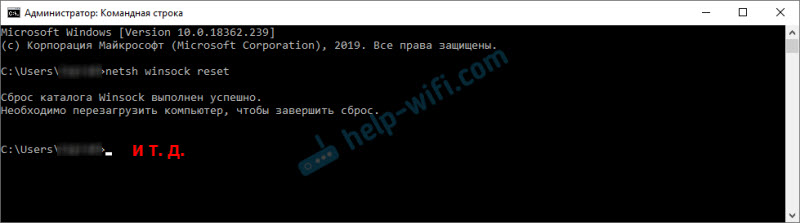 Након завршетка свих наредби, поново покрените рачунар.
Након завршетка свих наредби, поново покрените рачунар. - У оперативним системима Виндовс 10, све то се може учинити много лакше: путем параметара према овом упутству. Такође одвојите, универзална упутства за ресетовање мрежних параметара у Виндовс-у.
Чишћење података прегледача
Познато је да када прегледате веб локације, прегледач штеди различите информације. На пример, колачићи. Уновчава различите објекте и т. Д. Дакле, када се подаци не поклапају са поновљеним отварањем ове веб странице, грешка везе може изгледати одбацити. Показаћу како да поступите податке у прегледачу Цхроме. У опери (Детаљна упутства: Како очистити причу, кеш меморију, кукавице претраживач) и Иандек.Прегледач је све отприлике исто.
- Отворите "Подешавања" и пређите на одељак "Приватност и сигурност". Где да кликнете на "Јасна историја".
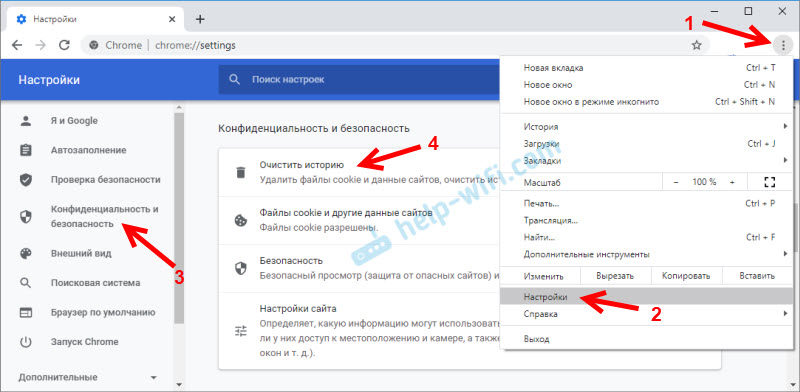
- Инсталирајте "Све време" и уклоните квачицу у близини "Колачића и других веб локација". Покушајте да прво избришете податке са искључењем овог предмета. Ако то не помогне, инсталирајте квачицу у близини датотека колачића и осталих података о веб локацијама "и поново избришите податке.
 Пажња: Након уклањања колачића, мораћете да поновите лозинке на веб локацијама и обављате потребна подешавања.
Пажња: Након уклањања колачића, мораћете да поновите лозинке на веб локацијама и обављате потребна подешавања.
Искључите све проширења у Цхроме претраживачу
ЕРР_ЦОННЕЦТИОН_РЕСЕТ у Цхроме-у и остали прегледачи могу се појавити због утврђених екстензија. Стога, ако ваш прегледач има ширење, покушајте да их искључите или избришете.
- Идите на "Додатни алати" - "Проширења".

- Даље, искључите или избришите све утврђене екстензије.
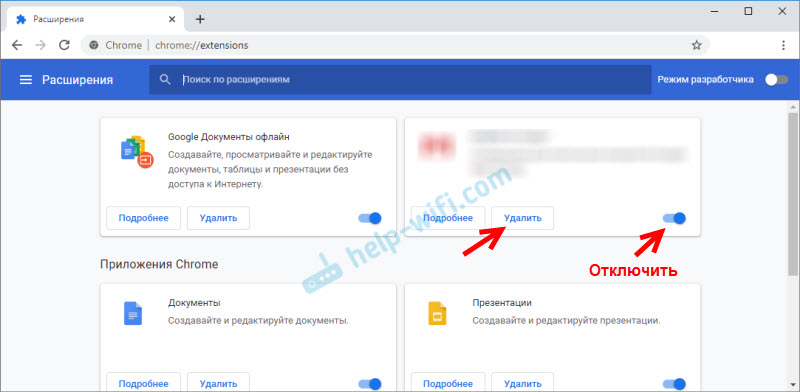
- Поново учитајте прегледач и проверите да ли се појављује порука о поруци о грешци ".
Неколико додатних решења
Ако горња решења нису помогла да се исправља грешка у претраживачу, онда обратите пажњу на додатна решења (о неким од њих сам на почетку овог члана већ написала):
- Суспендовати рад заштитног зида, који је уграђен у антивирус. Или потпуно зауставити рад антивируса.
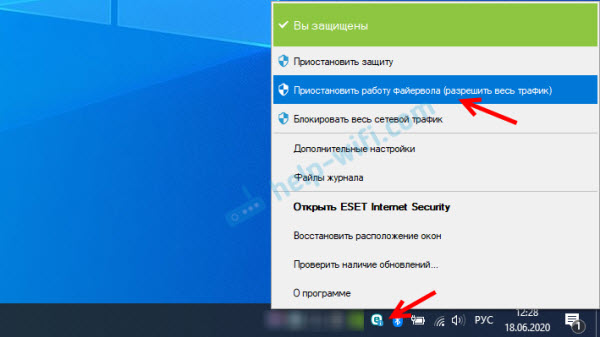 Након провере (ако нема резултата), не заборавите да укључите антивирус назад. Ако након ових радњи грешка у прегледачу нестане, морате да додате прегледач у изузетке заштитног зида.
Након провере (ако нема резултата), не заборавите да укључите антивирус назад. Ако након ових радњи грешка у прегледачу нестане, морате да додате прегледач у изузетке заштитног зида. - Ако се грешка ЕРР_Цоннецтион_ресет појављује на свим уређајима (који су повезани преко једног рутера), а кроз другу прикључак се налази страница, а затим се обратите овом проблему услузи подршке Интернет провајдеру.
- Ако је рачунар подешен на дистрибуцију Интернета на Ви-Фи мрежи (преко командне линије или функције "Мобиле Хотспот") - Искључите га.
- Покушајте да исправите везу (укључујући чишћење датотеке домаћина) помоћу апликације за поправак НетАдаптер.
- У случају да се порука "веза" јавља у свим прегледачима и на свим локацијама, а затим покушајте поново инсталирати управљачки програм мреже (Ви-Фи или ЛАН). У зависности од начина на који је рачунар повезан на Интернет.
Ништа ништа није помогло, не знам шта да радите - опишите проблем у коментарима. Можда могу да кажем нешто посебно на вашем случају. Успели да поправи грешку - делите своју одлуку. Најлепше жеље!
- « Обични рутер или Ви-Фи мрежни систем?
- ТП-ЛИНК ДЕЦО М9 ПЛУС-ПРЕГЛЕД И ПОСТАВЉАЊЕ МЕСХ ВИ-ФИ система за паметни дом »

